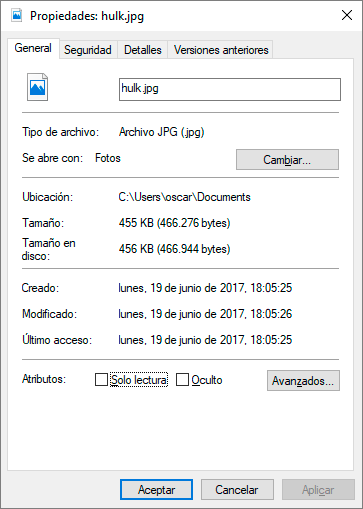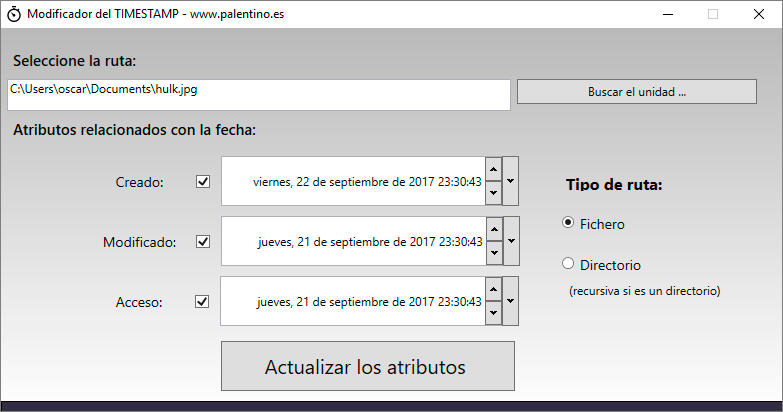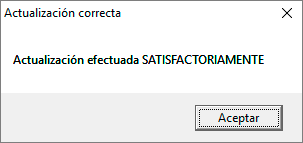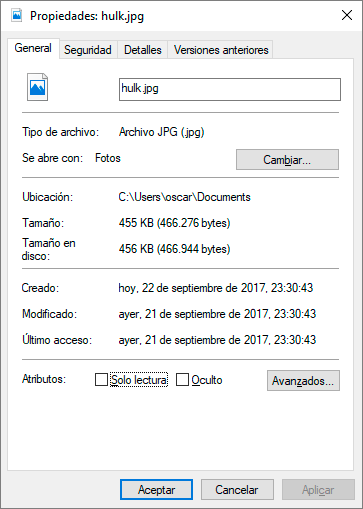En esta entrada trataremos sobre cómo modificar los atributos de creación, modificación, acceso de archivos y carpetas en diversos sistemas operativos y os dejaré una utilidad que he creado, para modificar estos datos sobre nuestros propios ficheros y directorios (recursivamente) en Windows 10 de forma extremadamente sencilla. Ya que, suele ser complicado y de manera visual es difícil de modificar.
Esta técnica nos permitirá cambiar estos datos que viajan con nuestros ficheros y directorios cuando les copiamos.
Todo ello se basa en lo que se conoce en el argot informático como TimeStamp.
El timestamp es una secuencia de caracteres que denotan la hora y fecha (o alguna de ellas) en la/s que ocurrió determinado evento. Es una información que queda almacenada en el propio archivo mediante una especie de metadatos y que el sistema de archivos es capaz de rescatar y mostrarnos. Es una estampación o grabado de información relacionada con el tiempo.
El origen del término remonta al sistema UNIX, y hace alusión al número de segundos desde 00:00:00 UTC del 1 de enero de 1970 (conocido como UNIX Epoch) hasta el momento en que se crea la marca temporal, es usado también en Linux y en diversos sistemas gestores de Base de Datos como MySQL ó DB2.
Vamos a ello.
Sobre Windows.
Si seleccionamos un archivo determinado, y con el segundo botón del ratón mostramos sus propiedades, en la pestaña general, podemos apreciar 3 valores que nos es imposible cambiar. La creación, la modificación y el acceso. Si bien es cierto que podemos editar el archivo con un determinado programa, solamente cambiaremos la modificación y acceso pero no la creación. Imaginemos que tenemos que realizar esto a múltiples archivos en una carpeta, sería una tarea tediosa y nos llevaría mucho tiempo.
Seleccionamos la ruta del fichero (tipo de ruta) y establecemos la nueva fecha y hora. Podemos marcar los 3 parámetros. Pulsamos sobre actualizar los atributos.
Si todo ha ido bien, ya se encuentran modificados, para comprobarlo, podemos ver de nuevo sus propiedades.
 Haz clic para descargar la utilidad, se encuentra en formato rar, requiere una librería adicional para el funcionamiento.
Haz clic para descargar la utilidad, se encuentra en formato rar, requiere una librería adicional para el funcionamiento.
No precisa instalación.
En principio, Libre de virus, analizado con AVG, Avast, Malwarebytes. Algunas soluciones antivirus pueden dar falsas alarmas.
Por otro lado, no me hago responsable del uso del software y de sus consecuencias derivadas. Cuando se instala se aceptan dichos términos.
Como curiosidad también podemos desactivar los accesos a un archivo en windows empleando el comando fsutil
Primero comprobamos si se encuentra desactivado (1)
C:\> fsutil behavior query disablelastaccess
DisableLastAccess = 1
Y lo desactivamos.
C:\> fsutil behavior set disablelastaccess 0 DisableLastAccess = 0
Podemos realizar esta tarea también desde algún script.
Os dejo el hilo y ejemplos:
https://superuser.com/questions/292630/how-can-i-change-the-timestamp-on-a-file
Desde MacOS y GNU/Linux
Para ello, podemos usar un comando a modo consola. El comando en cuestión es touch.
Primero el tiempo de acceso (a), modificación (m), creación (t).
- touch -a -t CCYYMMDDHH.SS <fichero>
- touch -m -t CCYYMMDDHH.SS <fichero>
- SetFile -d «MM/DD/CCYY HH:MM:SS» <fichero>
El formato que usaremos será de yyyy/mm/dd/hh/mm (año, mes, día, hora y segundos):
touch -t yyyymmddhhmm test.txt
Cambia la fecha y hora de creación al 22 de septiembre de 2017, hora 9,25
touch -t 2017092200925 miarchivo.txt
Nota: Existen también utilidades gráficas sobre estos sistemas operativos.
Adjuntar enlaces en comentarios, gracias …